Đường lưới trong Google Sheets hỗ trợ rất nhiều trong việc hiển thị các dữ liệu một cách khoa học, rõ ràng và trông đẹp mắt hơn. Tuy vậy, đôi khi bạn có nhu cầu ẩn các dòng kẻ do nhiều mục đích khác nhau. Hãy cùng tìm hiểu cách ẩn dòng kẻ trong Google Sheets trên laptop và điện thoại nhé!

Video hướng dẫn cách ẩn dòng kẻ trong Google Sheets trên máy tính, điện thoại:
1. Cách ẩn dòng kẻ trong Google Sheets bằng máy tính
Nguyên nhân muốn ẩn dòng kẻ trong Google Sheets:
– Khi có nhu cầu xem giao diện dữ liệu chỉ hiển thị số liệu.
– Tài liệu, văn bản trong Google Sheets trên PC hay máy tính cần trình bày không có đường lưới.
Bước 1: Tại giao diện Google Sheets, nhấn vào Xem (View).
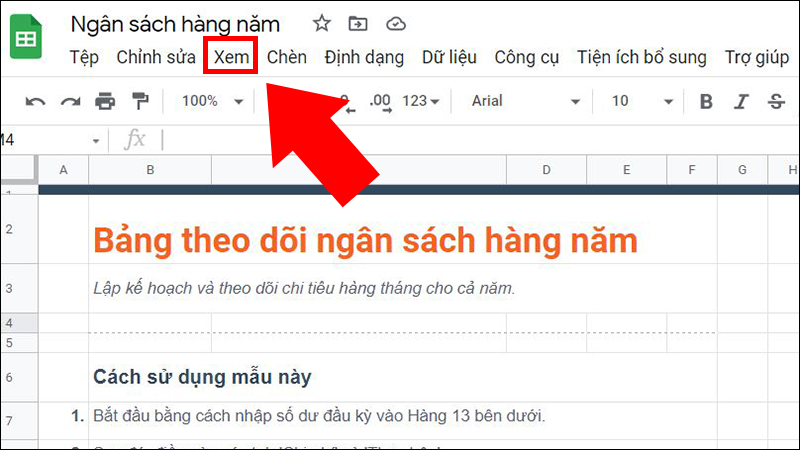
Chọn vào View
Bước 2: Chọn để bỏ tích Đường lưới (Gridlines).
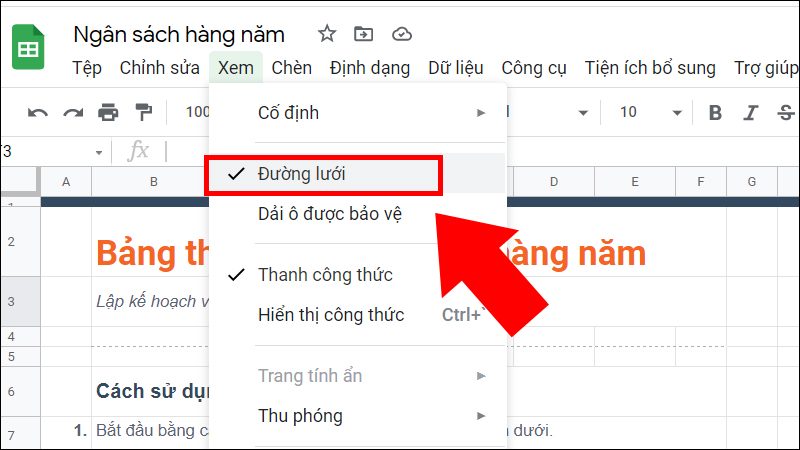
Bỏ tích Đường lưới
Bước 3: Kết quả đã ẩn dòng kẻ trong Google Sheets thành công.
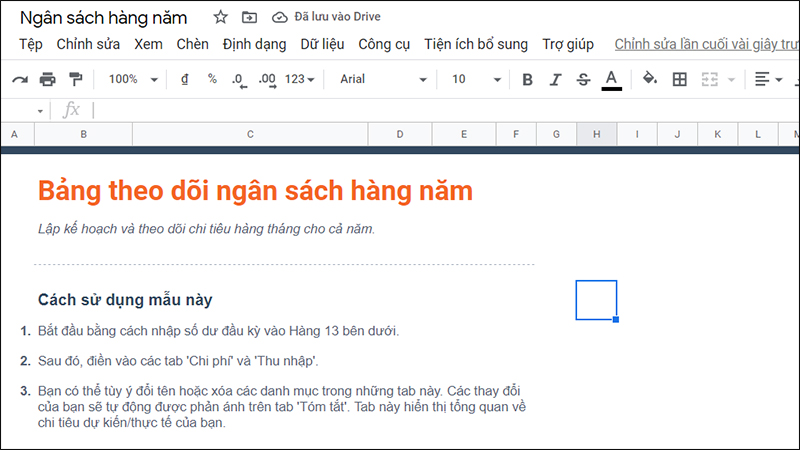
Dòng kẻ trong Google Sheets đã được ẩn.
2. Cách ẩn dòng kẻ trong Google Sheets bằng điện thoại
+ Ẩn dòng kẻ để không làm rối mắt khi xem tài liệu trên điện thoại, hoặc nhu cầu trình bày các tài liệu không có dòng kẻ.
+ Hướng dẫn được thực hiện trên điện thoại Samsung, hệ điều hành Android. Các dòng điện thoại Android và iPhone khác thực hiện tương tự.
Bước 1: Vào ứng dụng Trang tính (Google Sheets) trên điện thoại > Chọn vào file cần ẩn dòng kẻ.
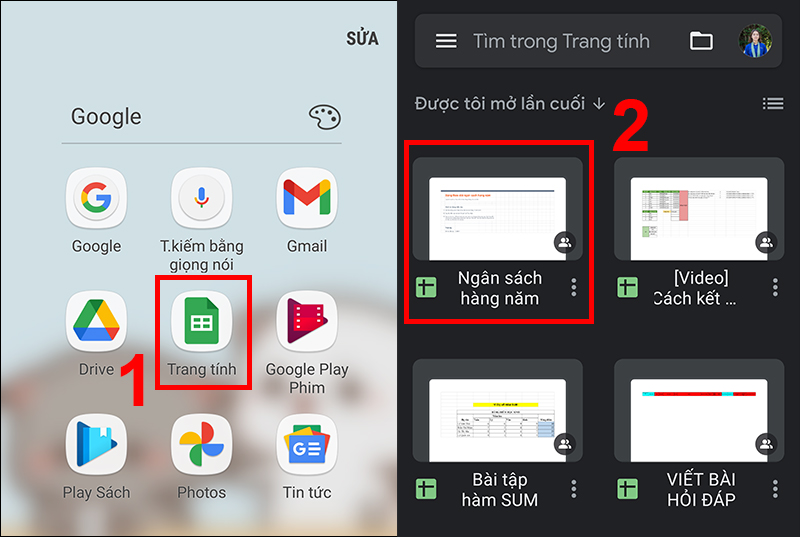
Chọn file cần ẩn dòng kẻ
Bước 2: Chọn vào dấu mũi tên ở Worksheet đang đứng > Tìm đến mục đường lưới, gạt nút sang trái để ẩn dòng kẻ.
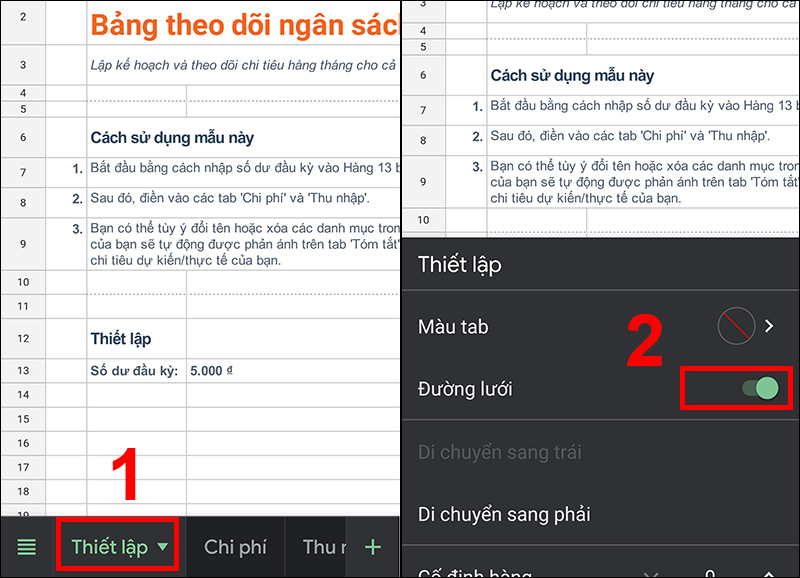
Gạt nút sang trái để ẩn dòng kẻ
Bước 3: Như vậy là ẩn thành công, hãy cùng xem kết quả.
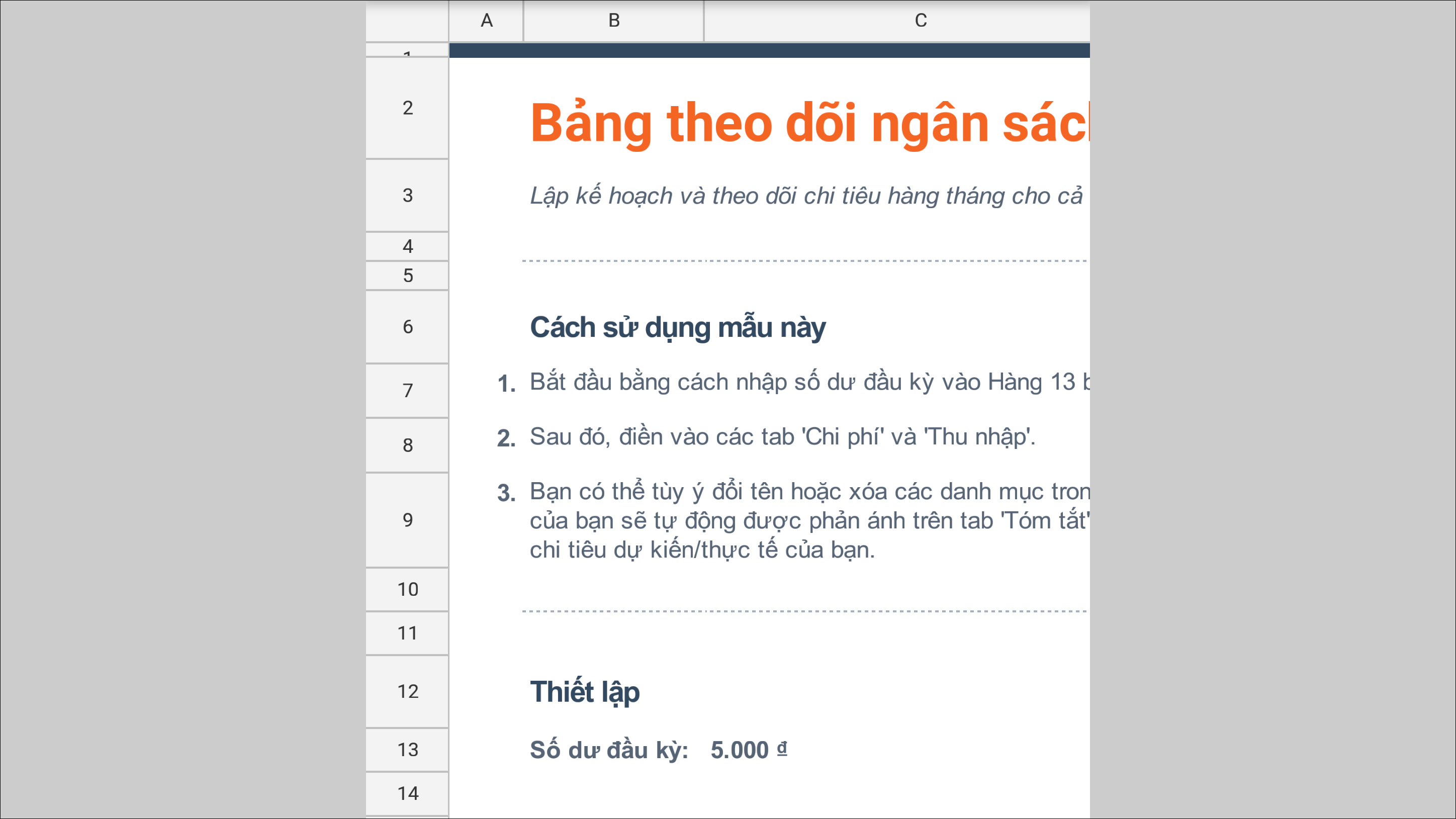
Kết quả ẩn dòng trên điện thoại
3. Một số lưu ý khi ẩn dòng kẻ trong Google Sheets
– Khi bạn ẩn dòng kẻ trong Google Sheets thì tính năng chỉ được áp dụng cho trang tính đang làm việc. Nếu muốn ẩn dòng kẻ cho tất cả các trang tính, bạn phải chuyển đến từng trang tính và tiến hành ẩn thủ công.
– Bạn hoàn toàn có thể kích hoạt lại dòng kẻ trong Google Sheets cực đơn giản bằng cách tích chọn vào Đường lưới.
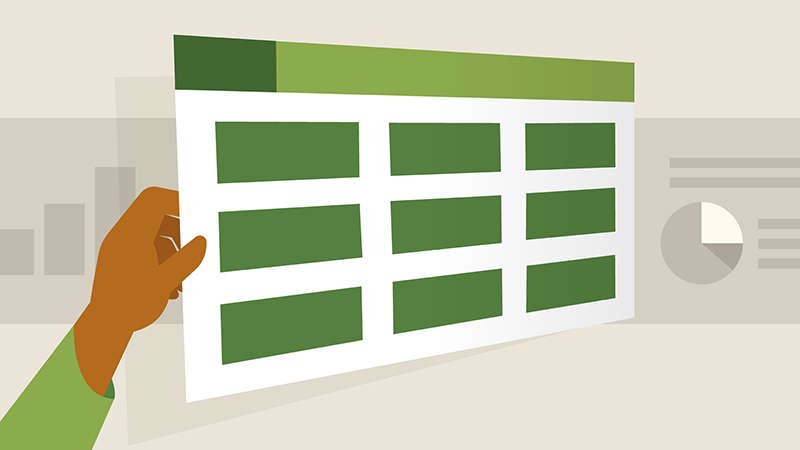
Lưu ý khi ẩn dòng kẻ trong Google Sheets
4. Câu hỏi: Làm sao để ẩn dòng kẻ tài liệu Google Sheets khi đi in?
Tính năng ẩn dòng kẻ khi mang đi in hiện chỉ hỗ trợ trên giao diện máy tính, đối với giao diện trên điện thoại mong rằng với những bản cập nhật tiếp theo, ứng dụng sẽ được cập nhật thêm tính năng này.
Bước 1: Trên máy tính, vào Tệp (File) > Chọn In (Print).
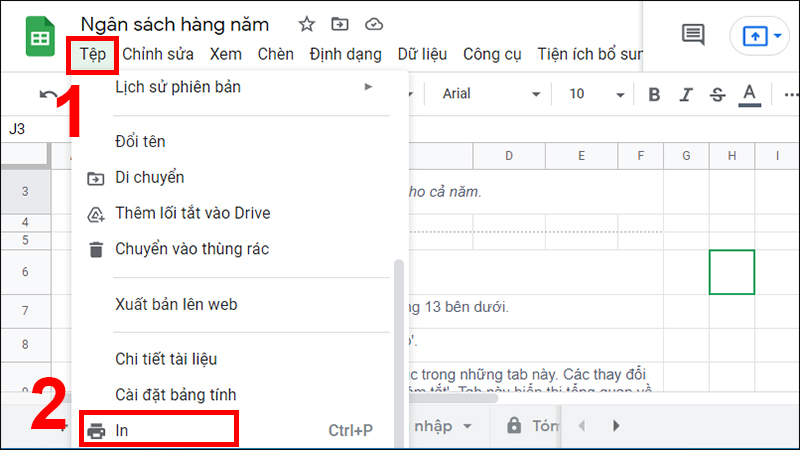
Tiến hành In
Bước 2: Chọn Định dạng (Format) > Bỏ tích chọn Hiển thị đường lưới (Show Gridlines).
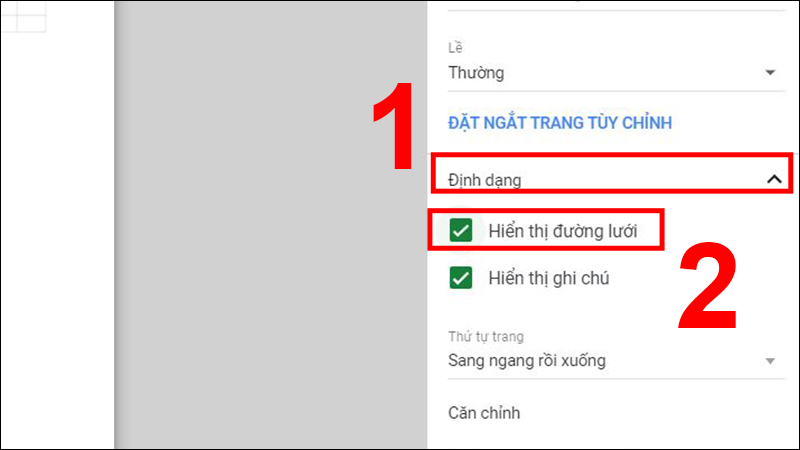
Bỏ tích chọn Hiển thị đường lưới
Một số mẫu laptop đang được kinh doanh tại Thế Giới Di Động
Vừa rồi là cách ẩn dòng kẻ trong Google Sheets trên điện thoại và máy tính. Hy vọng bài viết hữu ích với bạn, cảm ơn bạn đã theo dõi, hẹn gặp lại trong những bài viết khác!

![[Video] Cách ẩn dòng kẻ trong Google Sheets trên máy tính, điện thoại](https://bachkhoavietnam.vn/wp-content/uploads/2024/09/video-cach-an-dong-ke-trong-google-sheets-tren-may-tinh-THUMB-1.jpg)